文章来源:XY苹果助手作者:逍遥手游网发布时间:2018-08-07
苹果对于自己的系统一直都很用心,在macOS 和 iOS 中其实有很多隐藏的功能。奈何苹果这个亲妈从不认真介绍,只待你细心探索。所以今天就为大家带来7个非常有用的 macOS 技巧,一起来了解一下吧!
① 音量和屏幕亮度的微调
我们都知道,MacBook 上拥有音量和亮度的调节按键(Touch Bar 也可以),如果你在按住 Option +Shift 键的同时按下音量或亮度按键,则可以对音量和亮度进行更细微的调节。
② 定制键盘快捷键
你可以为特定的应用程序或所有的应用程序创建自定义键盘命令,通过系统偏好设置 > 键盘 > 快捷键选项卡 > 选择应用快捷键。从这里,单击“+”按钮,即可添加一个新的菜单标题和键盘快捷键。
③ Spotlight 计算器
相比打开计算器应用程序,使用 Spotlight(聚焦搜索)可以进行更加快速、简单的计算。通过 Command + 空格键即可打开 Spotlight,输入你需要解决的简单数学问题。
④ 使用钥匙串来查找 WiFi 密码
如果你忘记了 WiFi 网络的密码,可以使用钥匙串来查看密码。打开钥匙串访问应用,然后选择“系统”,找到 WiFi 网络之后双击,然后在弹出的窗口中选择“显示密码”,输入帐户密码之后,WiFi 密码将以纯文本显示。如果有需要,你可以在钥匙串访问中查看所有保存的登录名和密码。
⑤ 隐藏菜单栏
很多人会选择在 Dock 栏不需要用到的时候将它隐藏起来,以获得更多的屏幕空间,在系统偏好设置中选择“程序坞”,勾选“自动显示和隐藏程序坞”即可。
事实上,Mac 顶部的菜单栏也可以进行同样的设置。同样是在系统偏好设置里面,选择“通用”,然后勾选“自动隐藏和显示菜单栏”。而在这个界面中,你还可以选择“使用暗色菜单栏和程序坞”,换一种 macOS 体验。
⑥ 取代 Touch Bar 触控栏的退出键
如果你讨厌苹果的 Touch Bar MacBook Pro 的非物理退出键,那么大多数应用程序都支持通过键盘命令来实现同样操作的选项。使用 Command + 句号的组合键同样可以执行退出全屏窗口的操作。
⑦ 切换同一应用的不同窗口
通常情况下,使用 Command + Tab 键可以在不同应用之间进行快速切换,而如果你打开了同一个应用程序的多个窗口,你可以使用 Command + 波浪号(数字 1 左侧的按键)来进行快速切换。举个例子,如果打开了大量 Safari 窗口,这个键盘命令可以让你快速地找到目标窗口。

最强祖师
最强祖师,一款超爽的修仙手游。
即时修仙 真实的修仙游戏

巴风特之怒
巴风特之怒,不忘初心,续写RO新篇章!
不肝的mmorpg手游 二次元MMO

梦幻西游手游
各种多样化的乐趣玩法内容,可以进行自由的体验
西游题材 回合制

三国志战略版
燃尽天下九州烽火见证王侯将相崛起
烧脑竞技 三国志

迷你世界pc版
卡通3D的沙盒建造类手游,让玩家们的体验乐趣更加丰富。
像素沙盒 沙盒建造

勇士与冒险
勇士与冒险,探索古老遗迹,不断战斗闯关。
ARPG 耐玩的动作游戏

新仙剑奇侠传之挥剑问情
新仙剑奇侠传之挥剑问情,守护神助你闯江湖。
国风元素 仙剑系列

元尊
元尊是一款以中国传统仙侠世界为背景的角色扮演游戏。
耐玩的角色扮演游戏 rpg仙侠类手游

这城有良田手机版
轻松有趣的放置模拟经营游戏
模拟经营 放置经营

三国志战棋版
三国志战棋版,英雄只待成名时!
跟三国有关的手游 SLG策略国战

战斗法则
战斗法则,守护这片世界的文明。
可以触摸的二次元游戏 高画质的格斗游戏

魔域手游2
魔域手游2,重返热血无双称霸之路!
魔域单机手游 正版手游魔域

远征将士
养成和策略相结合的玩法,给玩家带来深度和挑战。
卡牌对战 冒险闯关

蛋仔派对网易版
蛋仔派对网易版,和好友一起结伴闯关吧!
派对 可爱

斗罗大陆魂师对决
超高品质 100%还原真实斗罗世界
高颜值 斗罗大陆魂师对决

率土之滨
一个真正拥有高自由度的沙盘世界
SLG 可以攻城掠地的游戏

三国志幻想大陆官服
日系画风的三国世界,感受无双的卡牌对决。
回合制 三国

光明冒险
超级有趣的魔幻冒险,超级轻松的战斗过程。
卡通 操作简单

漫威超级战争
展现超级英雄战斗特色,还原漫威宇宙宏大世界观。
漫威超级战争 MOBA

和平精英体验服
精品趣味枪战射击游戏,带你走进这个不同的世界当中。
开放 不肝不氪

满攻速传奇
满攻速传奇魂环版,上线即可满攻速。
攻速快暴击高 超变攻速传奇

明日之后
全新的无缝衔接地图,让玩家体验真正的开放世界
角色扮演 2023什么手游好玩

航海王热血航线
热血海贼对战,指尖微操快感!!!
航海王热血航线 朝夕光年游戏

口袋觉醒
经典宠物精灵,为玩家带来更多的精彩体验
精灵 宠物

小小蚁国
诸多蚂蚁可以供选择培养和养成
模拟经营 战争策略